HP EliteDesk 800 G3 Tower PC User Manual
Browse online or download User Manual for Mixer/food processor accessories HP EliteDesk 800 G3 Tower PC. HP EliteDesk 880 G3 Base Model Tower PC [en]
- Page / 66
- Table of contents
- BOOKMARKS
- Referentni vodič za hardver 1
- O ovoj knjižici 3
- 1 Funkcije proizvoda 7
- Komponente prednje table 8
- Komponente zadnje table 9
- Lokacija serijskog broja 10
- 2 Nadogradnja hardvera 11
- Uklanjanje prednje maske 14
- Uklanjanje ravnih maski 15
- Zamena prednje maske 16
- Veze na matičnoj ploči 18
- Nadogradnja memorije sistema 19
- Pozicije disk jedinice 27
- Instaliranje sigurnosne brave 51
- Obezbeđivanje prednje maske 57
- A Zamena baterije 59
- B Elektrostatičko pražnjenje 62
- Priprema za transport 64
- D Pristupačnost 65
Summary of Contents
Referentni vodič za hardverHP EliteDesk 800/880 G3 TWR poslovni računar
Lokacija serijskog brojaSvaki računar ima jedinstven serijski i identikacioni broj, koji se nalaze sa spoljne strane računara. Kada se obraćate koris
2 Nadogradnja hardveraFunkcije za lakše servisiranjeRačunar poseduje funkcije koje omogućavaju laku nadogradnju i servisiranje. Za neke postupke insta
Uklanjanje table za pristup računaruDa biste pristupili unutrašnjim komponentama, morate da uklonite tablu za pristup:1. Uklonite/deaktivirajte sve be
Vraćanje table za pristup računaruProverite da li je poluga za otpuštanje ploče za pristup zaključana, a zatim postavite ploču za pristup na računar (
Uklanjanje prednje maske1. Uklonite/deaktivirajte sve bezbednosne uređaje koji sprečavaju otvaranje računara.2. Uklonite iz računara sve prenosne medi
Uklanjanje ravnih maskiNa nekim modelima ravne maske pokrivaju odeljak optičke disk jedinice. Morate da skinete ravnu masku da biste mogli da instalir
Zamena prednje maskeTri kukice sa donje strane maske umetnite u pravougle otvore na kućištu (1), a zatim zarotirajte gornju stranu maske na kućište (2
3. Da biste skinuli lter za prašinu, prstima odvojte lter od prednje maske na mestima na kojima se nalaze jezičci, kao što je prikazano ispod.4. Upo
Veze na matičnoj pločiPogledajte sledeće slike i tabelu da biste identikovali konektore sistemske ploče za svoj model.StavkaKonektori sistemske ploče
Nadogradnja memorije sistemaRačunar je opremljen DIMM (dual inline memory) modulima DDR4-SDRAM (double data rate 4 synchronous dynamic random access)
© Copyright 2016 HP Development Company, L.P.Windows je registrovani žig ili zaštitni znak korporacije Microsoft u SAD i/ili drugim zemljama.Ovde sadr
DIMM od 2 GB i jedan DIMM od 1 GB, a u kanalu B druga dva DIMM modula od 1 GB. Sa ovakvom konguracijom 4 GB će se pokretati kao dvostruki kanal, a 1
6. Otvorite obe reze priključka memorijskog modula (1), i umetnite modul u priključak (2). Pritisnite modul u priključak i proverite da li je modul do
Uklanjanje ili instaliranje kartice za proširenjeRačunar ima dva PCI Express x1 priključka za proširenje, jedan PCI Express x16 priključak za proširen
a. Ako instalirate karticu za proširenje u slobodan priključak, uklonite odgovarajući poklopac utora za proširenje na poleđini kućišta.●Dva pokrivača
b. Ako uklanjate PCI Express x1 karticu, uhvatite karticu za oba kraja i pažljivo je klimajte napred-nazad dok se konektori ne oslobode iz utičnice. P
VAŽNO: Nakon uklanjanja kartice za proširenje, morate da je zamenite sa novom karticom ili poklopcem utora za proširenje radi pravilnog hlađenja unutr
c. Da biste ugradili novu karticu za proširenje pune dužine, držite karticu direktno iznad priključka za proširenje na sistemskoj ploči, a zatim pomer
13. Zarotirajte rezu za zadržavanje poklopca slota nazad na mesto da biste učvrstili karticu za proširenje.14. Povežite spoljne kablove sa instalirano
Pozicije disk jedinice2 Odeljak za čvrsti disk od 2,5 inča3 Sekundarni odeljak za čvrsti disk od 3,5 inča4 Odeljak za tanku optičku disk jedinicu od 9
Skidanje i instaliranje disk jedinicaKada priključujete disk jedinice, pratite sledeća uputstva:●Primarni serijski čvrsti disk ATA (SATA) mora da bude
O ovoj knjižiciOvaj vodič pruža osnovne informacije o nadogradnji HP EliteDesk poslovnog računara.UPOZORENJE! Ukazuje na opasnu situaciju koja, ako se
Uklanjanje disk jedinice od 5,25 inčaNAPOMENA: Svi prenosivi medijumi bi trebali da budu izvađeni iz disk jedinice pre njenog uklanjanja iz računara.1
7. Pritisnite zeleni DriveLock mehanizam prema optičkoj disk jedinici (1), a zatim povucite disk jedinicu od odeljka za disk jedinicu (2).Skidanje i i
Instaliranje disk jedinice od 5,25 inča1. Uklonite/deaktivirajte sve bezbednosne uređaje koji sprečavaju otvaranje računara.2. Uklonite iz računara sv
8. Ako instalirate disk jedinicu od 5,25 inča u prazan odeljak za disk jedinicu, možda ćete morati da uklonite metalni štitnik koji pokriva prednji de
10. Uključite kablove za napajanje (1) i za prenos podataka (2) na zadnji deo optičke disk jedinice.11. Povežite suprotni kraj kabla za prenos podatak
Skidanje tanke optičke disk jedinice od 9,5 mmVAŽNO: Svi prenosivi medijumi bi trebali da budu izvađeni iz disk jedinice pre njenog uklanjanja iz raču
7. Gurnite zelenu rezu za otpuštanje sa desne zadnje strane disk jedinice prema centru disk jedinice (1), a zatim povucite jedinicu unapred i iz odelj
Instaliranje tanke optičke disk jedinice od 9,51. Uklonite/deaktivirajte sve bezbednosne uređaje koji sprečavaju otvaranje računara.2. Uklonite iz rač
8. Povucite optičku disk jedinicu kroz prednju masku skroz u odeljak (1) tako da reza na poleđini disk jedinice bude ksirana (2).9. Uključite kablove
Uklanjanje čvrstog diska od 3,5 inčaNAPOMENA: Pre nego što uklonite stari čvrsti disk, proverite da li ste napravili rezervnu kopiju podataka sa staro
iv O ovoj knjižici
8. Uklonite disk jedinicu povlačenjem jezička za oslobađanje (1) i izvlačenjem disk jedinice iz odeljka (2).9. Uklonite četiri šrafa za postavljanje (
Instaliranje čvrstog diska od 3,5 inča1. Uklonite/deaktivirajte sve bezbednosne uređaje koji sprečavaju otvaranje računara.2. Uklonite iz računara sve
◦Pričvrstite disk jedinicu za nosač adaptera tako što ćete zašrati četiri crna M3 zavrtnja za nosač adaptera kroz donju stranicu nosača i u disk jedi
◦Zašrate četiri srebrno i plava šrafa za postavljanje tipa 6-32 u nosač adaptera (po dva sa svake strane nosača).7. Uklonite kavez čvrstog diska ako
8. Uvucite disk jedinicu u odeljak za disk jedinicu, vodeći računa da šrafovi za postavljanje budu poravnati sa otvorima za postavljanje, dok disk jed
10. Uključite kablove za napajanje (1) i za prenos podataka (2) na zadnji deo čvrstog diska.11. Ako instalirate novu disk jedinicu, povežite suprotni
Uklanjanje čvrstog diska od 2,5 inča1. Uklonite/deaktivirajte sve bezbednosne uređaje koji sprečavaju otvaranje računara.2. Uklonite iz računara sve p
Instaliranje čvrstog diska od 2,5 inča1. Uklonite/deaktivirajte sve bezbednosne uređaje koji sprečavaju otvaranje računara.2. Uklonite iz računara sve
7. Poravnajte prednje šrafove za postavljanje na disk jedinici sa J slotovima na stranicama odeljka za disk jedinicu. Pritisnite prednju stranu disk j
1. Uklonite/deaktivirajte sve bezbednosne uređaje koji sprečavaju otvaranje računara.2. Uklonite iz računara sve prenosne medije, kao što su kompakt d
Sadržaj1 Funkcije proizvoda ...
8. Da biste uklonili M.2 SSD karticu, uklonite zavrtanj koji ksira karticu (1), podignite kraj kartice nagore (2), a zatim izvucite karticu iz konekt
10. Vratite kavez disk jedinice. Poravnajte nitne na prednjoj strani kaveza sa otvorima na kućištu, pritisnite prednju stranu kaveza nadole da nalegne
KatanacBezbednosno zaključavanje za HP poslovni računar V2HP PC bezbednosno zaključavanje za V2 je dizajnirano za pričvršćivanje svih uređaja na radno
2. Omotajte bezbednosni kabl oko ksiranog objekta.3. Provucite bezbednosni kabl kroz pričvršćivač za bezbednosni kabl.Instaliranje sigurnosne brave 4
4. Razdvojte dva kraka brave za monitor i umetnite bravicu u bezbednosni otvor na poleđini monitora (1), spojte krake da biste ksirali bravicu na mes
6. Priključite pričvršćivač za pomoćni kabl na radnoj površini pomoću odgovarajućeg zavrtnja za vaše okruženje (zavrtanj nije isporučen) (1), a zatim
8. Pričvrstite bravu za kućište koristeći dostavljene zavrtnje.9. Umetnite kraj bezbednosnog kabla sa utikačem u bravu (1) i pritisnite dugme (2) da a
10. When you have completed all steps, all of the devices at your workstation will be secured.Obezbeđivanje prednje maskePrednju masku možete da pričv
6. Uklonite srebrni sigurnosni zavrtanj tipa 6-32 koji se nalazi unutar prednje maske.7. Vratite prednju masku.8. Postavite sigurnosni zavrtanj kroz u
A Zamena baterijeBaterija dobijena uz računar obezbeđuje napajanje za časovnik realnog vremena. Kada vršite zamenu baterije, koristite bateriju istu k
Dodatak A Zamena baterije ...
b. Postavite zamenski bateriju u položaj, pozitivnom stranom nagore. Držač baterije automatski pričvršćuje bateriju u odgovarajućem položaju.Tip 2a. D
b. Stavite novu bateriju i vratite okvir nazad na mesto.NAPOMENA: Dovršite ovu proceduru prateći sledeće korake.8. Vratite tablu za pristup računaru.9
B Elektrostatičko pražnjenjePražnjenje statičkog elektriciteta iz prsta ili drugog provodnika može da ošteti sistemske ploče ili druge uređaje osetlji
C Smernice za rad sa računarom, redovno održavanje i priprema za transportSmernice za rad sa računarom i redovno održavanjePratite ove smernice za pra
Predostrožnosti optičke disk jediniceObavezno poštujte sledeće smernice u radu ili u toku čišćenja optičke disk jedinice.Rad●Nemojte pomerati disk jed
D PristupačnostHP dizajnira, proizvodi i reklamira proizvode i usluge koje mogu koristiti svi, uključujući i ljude sa hendikepom, samostalno ili sa od
IndeksBbezbednostBezbednosna brava za HP Business računar 46brava na kablu 45katanac 46prednja maska 51braveBezbednosna brava za HP Business računar 4
1 Funkcije proizvodaStandardne funkcije konguracijeKarakteristike variraju u zavisnosti od modela. Za podršku i da biste saznali više o hardveru i so
Komponente prednje tableKonguracija disk jedinice zavisi od modela. Neki modeli imaju praznu masku koja pokriva jedno ili više ležišta za disk jedini
Komponente zadnje tableKomponente zadnje table 1 Utičnica za audio-izlaz za audio-uređaje sa napajanjem5 USB 3.x portovi (4)2 DisplayPort konekto
More documents for Mixer/food processor accessories HP EliteDesk 800 G3 Tower PC









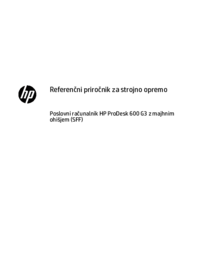






 (45 pages)
(45 pages) (72 pages)
(72 pages)

 (52 pages)
(52 pages) (54 pages)
(54 pages)







Comments to this Manuals